※当サイトはアフィリエイトプログラムによる収益を得ています。
MSI Prestige 14 A12U(2022年モデル)の実機レビュー

| CPU | Core i7-1280P |
|---|---|
| GPU | RTX 3050 |
| メモリ | 16GB / 32GB |
| ストレージ | PCIe NVMe SSD |
| 液晶サイズ | 14.0インチ |
| 液晶種類 | FHD 非光沢 |
| 質量 | 約1.29kg |
| バッテリー | 最大 約7時間 |
| 価格[税込] | 19万円台~ |
Prestige 14 A12Uは、第12世代Core i7-1280P + GeForce RTX 3050という構成で、約1.29kgと軽いクリエイター向けの14型モバイルノートPCです。
液晶には、sRGB相当のFHD液晶を搭載し、ウェブ用やSNS用の写真・動画の編集のようなクリエイティブな作業を外出先で行うのに適しています。
出張先でクリエイティブワークを行い、ときにはライトにゲームもできる、スペック高めのモバイルノートPCが欲しい方に最適です。
MSIのクリエイターノートを購入するなら、パソコンSHOPアーク(Ark)がおすすめです。MSI認定のショップで、ストレージのカスタマイズが可能です。なお、2022年5月26日現在、パソコンSHOPアークで販売されているのは、32GBメモリ搭載モデルのみです。
レビュー機は、当サイトの購入品です。今回は以下の構成でレビューをしています。
レビュー機の構成
Core i7-1280P、GeForce RTX 3050、32GBメモリ、1TB PCIe SSD
目次
お忙しい方は、「Prestige 14 A12Uの特徴」のみお読みください。
Prestige 14 A12Uの特徴
持ち運べるクリエイター用ノートPC
Prestige 14 A12Uは、持ち運んで作業することが多いクリエイターに適した14型ノートPCです。
CPUはインテル第12世代Core i7-1280P、グラフィックスにはGeForce RTX 3050 Laptopを搭載し、 写真や動画の編集などを快適に行うことができます。このスペック構成で、質量は約1.29kgしかなく、持ち運びがしやすいのが大きな特徴です。
撮った写真や動画をその場でチェックしたり、ホテルで編集したりすることが出来ます。

一般ノートPC並みの薄さ
Prestige 14 A12Uは、軽いだけでなく、厚み約15.9mmとスリムなボディとなっています。外部GPUを搭載しない一般のノートPCと同じような薄さです。
スリーブケースや、カバンに入れての持ち運びがしやすいです。

薄型ボディですが、このようにリフトアップヒンジになっており、液晶を開くと、下の画像のようにキーボード面が持ち上がります。キーボード面が適度に傾斜することで、タイピングもしやすくなります。

Core i7-1280P + RTX 3050
Prestige 14 A12Uは、Core i7-1280P + GeForce RTX 3050というスペック構成です。
Core i7-1280Pは、PL1に相当するPBP(Processor Base Power)が28Wで、一般ユーザー向けのノートPCに搭載されるCPUという位置付けですが、Pコア(高性能コア)が6コアと多く、第12世代Core (P)の中では性能が高いプロセッサーです。
下のグラフでは、ベンチマークの結果を比較していますが、旧モデルのPrestige 14 A11で選択できた最高性能のCore i7-1195G7を軽く超えるスコアが出ています。第11世代Core i7-11800Hに近いスコアなので、軽量・薄型の14型ノートPCとしては、十分の高い処理性能を備えていると言えるでしょう。
次に、外部グラフィックスですが、RTX 3050を搭載し、実際の性能を左右する最大グラフィックスパワーは40Wに設定されていました。これは、RTX 30シリーズとしては低い値です。それでも、ベンチマークでは、GTX 1650Tiを超えるスコアが出ていました。非常に高いグラフィックス性能とまでは言えませんが、発熱や、バッテリー駆動時間などを考えると、薄型のクリエイター向けノートPCとしてはバランスがいいと思います。
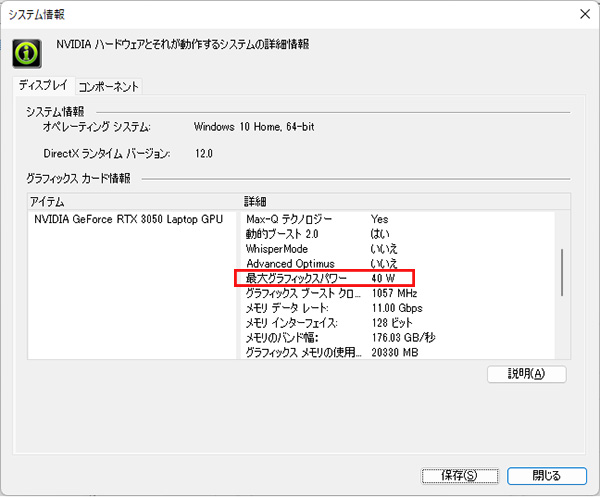
軽量・薄型のノートPCですが、一般ノートPCよりも高めの処理性能とグラフィックス性能で、画像・動画の編集作業などのクリエイティブな作業を行うのにちょうどいい実力を備えていると思います。
sRGB相当のFHD液晶を搭載
Prestige 14 A12Uは、sRGB相当のFHD液晶を搭載しています。当サイトの計測でも、sRGBカバー率99.1%と広めの色域でした。印刷用の写真編集や、DTP目的だともっと色域の広い液晶がいいですが、ウェブコンテンツやSNS用の写真や動画の編集などにはちょうどいい色域です。
ただし、MSIのビジネス・クリエイター向けノートPC(第12世代Core搭載に限定)を含めて、最近のクリエイター向けノートPCは、画面比16:10の液晶を搭載した機種が増えていますが、Prestige 14 A12Uは、従来通りの画面比16:9の液晶ですし、解像度もFHDと普通です。

質感の高いボディ
Prestige 14 A12Uは、ボディ素材にアルミニウム合金を採用し、質感が高いです。また、シンプルなデザインなので、ビジネス用として使っても違和感がありません。
また、アメリカ国防総省の制定したMIL-STD 810Gに準拠しており、堅牢性も高いので、安心して持ち出すことができます。

ビジネス用途にも使いやすい機能
Prestige 14 A12Uは、高めの性能を持ち出しやすいだけでなく、外でも、ビジネス用途にも使いやすい機能を備えています。
その一つとしては、顔認証カメラと、指紋認証リーダーを備えており、Windows Helloの顔認証・指紋認証の両方を使用できます。外で使うことが多い機種なので、マスクをしていても、指紋認証で簡単かつセキュアにWindowsにログインできるのは便利です。


その他に、AIを使用したノイズキャンセリング機能も備えています。無料版のGoogle Meetのように、オンラインミーティングのソフト側ではノイズキャンセリング機能を使用できないような場合でも、ノイズを低減して、快適なオンライン会議を行うことができます。
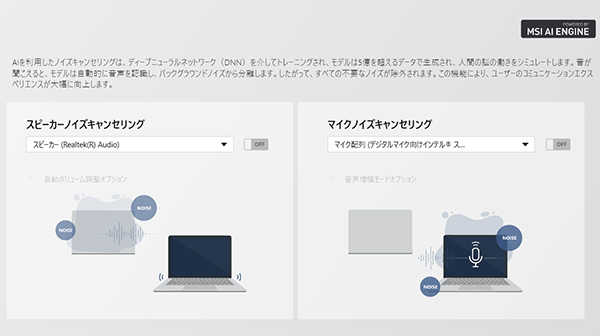
その他に、Thunderbolt 4に対応したUSB-Cを2ポートは備えており、高速データ転送や、Thunderboltドックの使用、2台の外部ディスプレイへの出力なども可能です。
カスタマイズするならアークがおすすめ
Prestige 14 A12Uは、M.2 PCIe SSDを搭載しており、ストレージの換装ができそうです(メモリはオンボードなので、増設・換装はできません)。
購入後に、自己責任でもっと容量の大きいストレージに換装することもできるとは思いますが、その場合、2年の製品国内保証が無効になってしまいます。
その点、パソコンSHOPアークであれば、ストレージをカスタマイズして購入することができます。最大4TBの大容量を選択することができ、選べるSSDの種類も多かったです。また、価格もそれほど高くありません。もちろん、2年間の製品国内保証もちゃんと付いています。
大きめのストレージ容量を必要とする場合は、パソコンSHOPアークでカスタマイズして購入することをおすすめします。
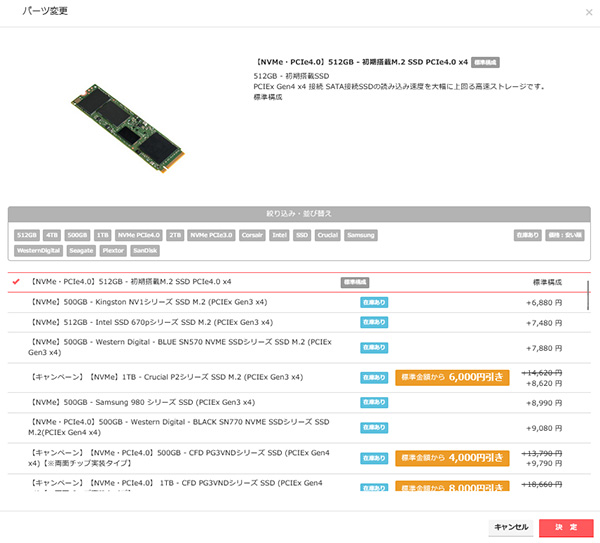
やや残念な部分
Prestige 14 A12Uは、軽くてスリムなボディに、Core i7-1280P + GeForce RTX 3050 Laptopという高性能パーツを搭載しているので、しっかり冷却できるのかが気になる部分です。
冷却機構を見てみると、冷却ファン1つ、排気口は背面の一か所でした。下の画像のように、排気口は液晶面に隠れるような感じで配置されています。冷却性能はそれほど高くなく、高負荷時は、キーボード面も底面も熱くなります。モビリティ重視のクリエイター用ノートPCとしては、仕方のない部分だとは思うのですが、ここがやや残念な部分でした。
発熱が気になる場合は、表面温度が気になる場合は、小型のリストレストを置いて作業をするなど、工夫するといいと思います。

ライバル機種の紹介
Prestige 14 A12Uと同じように、外部グラフィックスを搭載し、比較的軽いクリエイター向けの14型ノートPCとして、マウスコンピューター DAIV 4Nとの簡単な比較を行います。
DAIV 4Nは、Core i7-1165G7 + GeForce GTX 1650Tiという構成で、スペック的にはそこまで高くなく、質量も少し重くなりますが、15万円台~と価格が安いです。また、メモリも最大64GBまで選択できます。また、表面温度も高くありません。価格優先で、軽めのクリエイティブな作業が行える機種が欲しい場合は、こちらも検討してみるといいです。
Prestige 14 A12Uは、CPU、GPUの性能が高いですが、質量は軽いです。高い負荷のかかる作業をする場合や、持ち出す頻度が高い方で、予算があれば、こちらがおすすめです。
| [本製品] Prestige 14 A12U |
[ライバル機種] マウス DAIV 4N |
|
| 画像 |  |
 |
| CPU | Core i7-1280P | Core i7-1165G7 |
| GPU | RTX 3050 | GTX 1650Ti |
| メモリ | 16GB / 32GB | 16GB~64GB |
| 液晶種類 | 14.0型 FHD 非光沢 |
14.0型 FHD 非光沢 |
| 質量 | 約1.29kg | 約1.43kg |
| バッテリー | 最大 約7時間 | 最大 約11時間 |
| [本製品] Prestige 14 A12U |
[ライバル機種] マウス DAIV 4N |
|
| CPU | Core i7-1280P | Core i7-1165G7 |
| GPU | RTX 3050 | GTX 1650Ti |
| ストレージ | 1TB SSD | 512GB SSD |
| メモリ | 16GB | |
| 液晶種類 | 14.0型 FHD 非光沢 | |
| 価格[税込] | 199,800円 | 159,800円 |
各用途の快適度
各用途の快適度は次のように考えます。もちろん、細かい用途や、ソフトによっても快適具合は変わってきますので、参考程度にご覧下さい。
| 用途 | 快適度 | コメント |
| Web閲覧 Office作業 |
◎ | 十分なスペックで、快適に動きます。 |
|---|---|---|
| オンライン会議 | ○ | Webカメラ、マイク、スピーカーを搭載しており、AIノイズキャンセリングも使用できます。普通にオンライン会議に参加できます。 |
| 動画鑑賞 | ◎ | 14型の液晶ですが、ディスプレイは色鮮やかな表示ができ、動画鑑賞は快適です。 |
| RAW現像 画像編集 |
◎ | FHD液晶ですが、sRGBカバー率99.1%(当サイト計測)と色域が広めです。CPUの処理性能も比較的高く、RAW現像や画像編集にも十分使えるでしょう。 |
| 動画編集 | ○ | GeForce RTX 3050を搭載し、4K動画の書き出しも実用的な速度で行えます。編集作業も快適です。 |
| ゲーム | ○ | ゲームを目的とした機種ではありませんが、外部グラフィックスを搭載しているため、画質を落とせば、ある程度ゲームもできます。ただし、本格的にゲームをするなら、ハイリフレッシュレート液晶を搭載し、もっとスペックの高いゲーミングノートPCの方が快適です。 |
ディスプレイのチェック
Prestige 14 A12Uのディスプレイのチェックです。
パネルは、「N140HCG-EQ1」でした。
解像度は標準的なFHDです。メーカーの仕様表ではsRGB相当の色域と紹介されています。当サイトの計測でもsRGBカバー率99.1%と広めの色域でした。映り込みも抑えられており、フリッカーも発生していなかったので、長時間のクリエイティブな作業にも使いやすい液晶だと思います。最大輝度は、当サイトの計測では305cd/m2と普通です。その他の特性については以下のタブをクリックしてご覧ください。
- 色域
- RGB
発色特性 - 視野角
- 映り込み・
ギラつき - フリッカー
当サイトの測定結果は、以下のとおりです。sRGBクラスの広めの色域です。
| カバー率 | |
| sRGBカバー率 | 99.1% |
|---|---|
| DCI-P3カバー率 | 76.3% |
| Adobe RGBカバー率 | 75.0% |
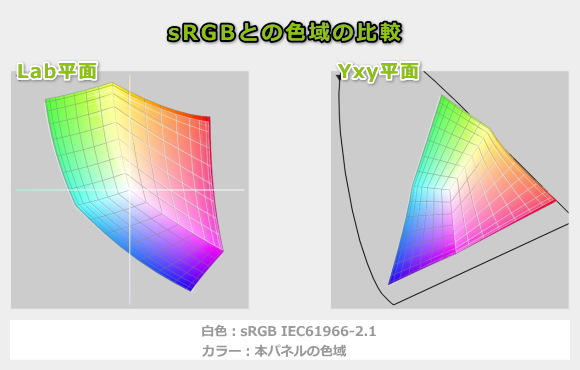
ガンマ補正曲線を確認すると、明部がやや暗めに表示されているのが分かりますが、各色ほぼ揃って1:1の直線となっており、自然な発色に近いことが分かります。
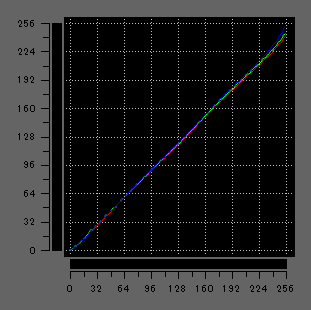
視野角は広いです。

非光沢液晶なので、画面への映り込みは抑えられています。ギラつきもほぼ気になりません。

PWM調光によるフリッカー(ちらつき)の有無の確認結果です。輝度を変化させても、フリッカーは検出されませんでした。
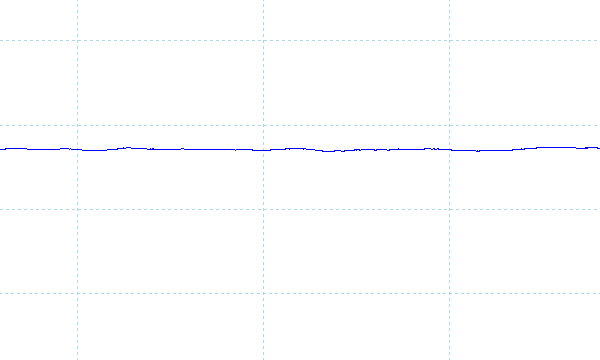
※フォトディテクターにオシロスコープを繋げて計測
キーボードおよびタッチパッドのチェック
Prestige 14 A12Uのキーボードのチェックです。
実測で、キーピッチは横:19mm、縦:19mm、キーストロークは約1.5mmです。
標準的なフルサイズのキーボードで、「backspace」や、「enter」キーが大きく押しやすいです。一方、「半角/全角」キーのサイズは小さいです。その他に、「enter」キーの横にもう一列キーが配置されているのは、好みが分かれる部分だと思います。また、左の「ctrl」キーの隣に配置されることが多い「Fn」キーが、右側の「ctrl」キーの横にあったり、「DELETE」キーが「backspace」キーの右側に配置されていたりと、配置にはやや変則的な部分があります。
キー自体の打ちやすさは普通なので、慣れてしまえば、細かなキー配置は気にならないかもしれません。
タッチパッドはかなり横長です。タイピング時に右手がタッチパッドに当たるので、慣れるまでは違和感を感じます。

※画像をクリックすると拡大できます

キーボードバックライトも搭載しています。

パフォーマンスのチェック
Prestige 14 A12Uのパフォーマンスのチェックです。
本製品では、MSI Centerで動作モードを変更することができます。選択できるのは、下の画像にある5つのモードです。ここでは、標準モードとなる「Smart Auto」と、パフォーマンス優先の「ハイパフォーマンス」の2つモードで計測を行いました。
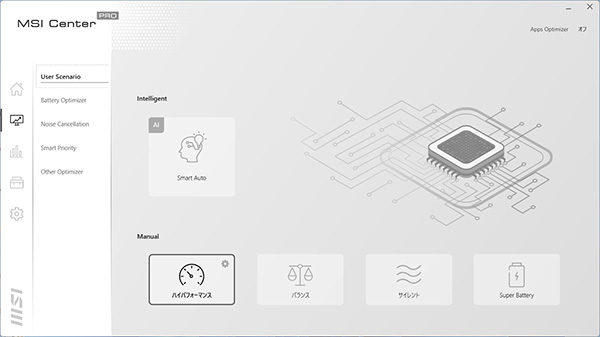
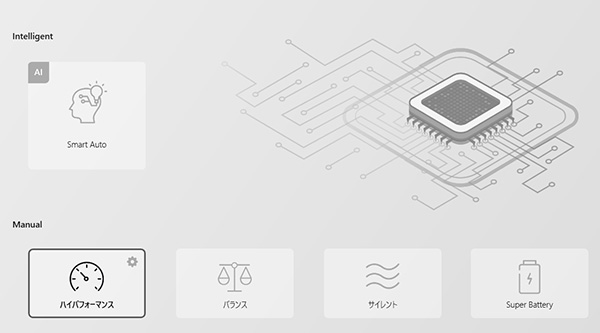
CPU
Prestige 14 A12Uは、第12世代Core i7-1280Pを搭載しています。これは、Pコア(高性能コア):6、Eコア(高効率コア):8を搭載し、vProプラットフォーム認定基準も満たした、Alder Lake-Pのプロセッサーでは現状最上位となるCPUです。
ベンチマークの結果は以下の通りです。
マルチコアスコアでは、一世代前のCore i7-1195G7等と比べると、スコアが飛躍的にアップしており、スリムタイプのノートPCとしては非常に高い性能であることが分かります。また、シングルコアでも、比較的高めのスコアが出ていました。
なお、動作モードを「ハイパフォーマンス」モードにすると、一段とマルチコアスコアがアップしています。負荷の高い作業をする場合は、「ハイパフォーマンス」モードで使用すると、処理にかかる時間が少し短くなるかもしれません。
~ CPU性能の評価 ~
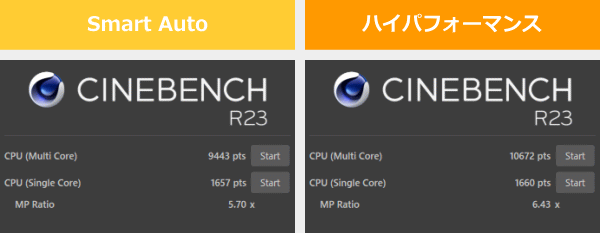
:レビュー機で計測したスコア(他のスコアは別のPCで計測した代表値)
なお、高負荷時のCPU電力、CPU温度は「パーツの温度のチェック」で記載しています。
メモリ
メモリはLPDDR4X-4266で、帯域は広いです。なお、オンボードメモリなので換装はできません。
~メモリ性能の評価 ~

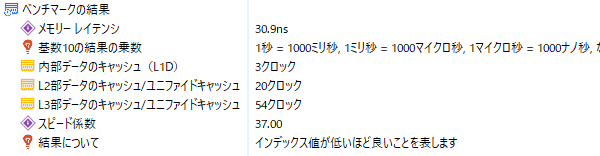
:レビュー機で計測したスコア(他のスコアは別のPCで計測した代表値)
※実際のノートPCで計測した実測値で、理論的な最大値ではありません
グラフィックス
Prestige 14 A12Uのグラフィックスは、GeForce RTX 3050 Laptopです。
ベンチマークスコアは以下の通りです。
特徴部分でも触れたとおり、最大グラフィックスパワーが40Wと低めに設定されているため、GeForce RTX 3050としてはやや低めのスコアでした。それでも、GTX 1650Tiよりも少し高いスコアが出ているので、動画の書き出しなどをそこそこ快適に行えるだけの性能は備えていると思います。
~ グラフィックス性能の評価 ~
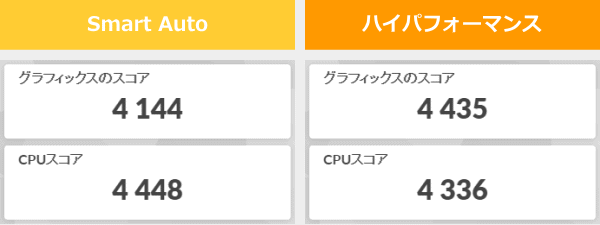
:レビュー機で計測したスコア(他のスコアは別のPCで計測した代表値)
W(ワット):最大グラフィックスパワー
GPU-Zで確認したGeForce RTX 3050 Laptopの情報は次の通りです。動作モードを変更しても、GPUクロックに変化はありませんでした。VRAMは4GBです。
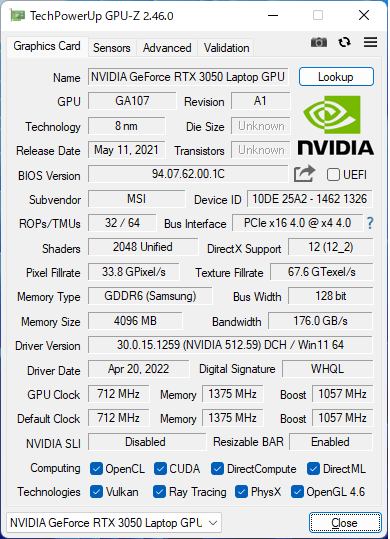
ストレージ
ストレージは、今回、初期搭載のPCIe Gen4の512GB SSDではなく、パソコンSHOPアークにて、Crucial P2シリーズの1TB PCIe Gen3 SSDへ変更して購入しました。このSSDの速度はご覧の通りで、普通の速度です。最大で4TB のPCIe Gen4 SSDを選択することができるので、予算と用途に合わせて選ぶといいと思います。
~ ストレージ性能の評価 ~
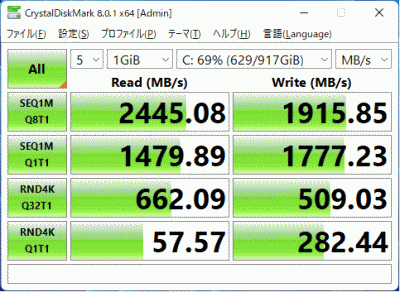
:レビュー機で計測したスコア(他のスコアは別のPCで計測した代表値)
SDカードスロット
microSDカードスロットを搭載しています。アクセス速度は普通です。
~ SDカードスロット性能 ~


その他のベンチマーク
第12世代Coreプロセッサー(Alder Lake-P)のその他のベンチマークスコアについては、こちらのリンク先をご覧ください。
クリエイターソフトの処理時間
以下、実際のソフトウェアで計測した各種処理時間です。

十分速い書き出し速度です。Lightroomは快適に使えるでしょう。
:レビュー機で計測したスコア(他のスコアは別のPCで計測した代表値)
「Lightroomにおすすめノートパソコン」の記事も興味があればご覧ください

比較的重い機能を実行しましたが、やや時間がかかる処理はあるものの、CPU内蔵グラフィックスの場合よりも短い時間で処理が終わっています。また、こういった特殊な作業をしなければ、Photoshopも快適に使えると思います。
| 処理時間 | |
| ニューラルフィルター(肌をスムーズに) | 約4秒 |
| ニューラルフィルター(スーパーズーム(x2)) | 約1分22秒 |
| ニューラルフィルター(JPEGのノイズを削除) | 約2分24秒 |
| スーパー解像度 | 約6秒 |

4K動画の書き出しも実用的な時間で行うことができました。FHD動画の書き出しだともっと速いです。複雑な編集をしなければ、動画編集も比較的快適です。
※ グラフィックスは全てノートPC用
:レビュー機で計測したスコア(他のスコアは別のPCで計測した代表値)
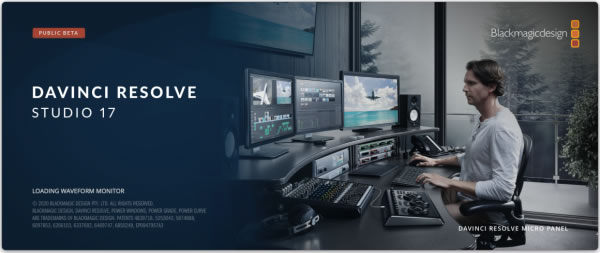
※ MacBook以外(Windowsノート)は、エンコーダーに、QSV、NVIDIA、AMD等を選択

CPUのみで実行するx265エンコードも、比較的速いと思います。
:レビュー機で計測したスコア(他のスコアは別のPCで計測した代表値)
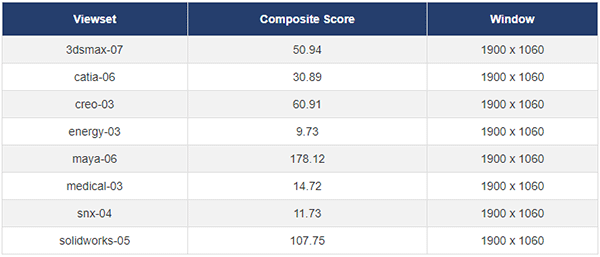
ゲームベンチマーク&フレームレート
動作モード
ゲームに付属のベンチマーク機能のスコア、または実際にゲームをプレイし、Afterburnerで計測したフレームレートを掲載します。
なお、ここでは、動作モードを「ハイパフォーマンス」にして、ゲームのフレームレートを計測しています。
各ゲームの平均フレームレート
いくつかのゲームの平均フレームレートを掲載します。他のグラフィックスとも比較していますが、すべて同じバージョン、同じ状況で計測しているわけではないので、あくまで参考値としてご覧ください。
GeForce RTX 3050 Laptopを搭載し、エントリークラスのゲーミング性能であるため、サイバーパンク2077や、ウォッチドッグス レギオンなどの重いゲームはかなりグラフィック品質を落とす必要がありますが、FF14やフォートナイトなどの中程度の重さのゲームであれば、高めのグラフィック品質設定でも、平均フレームレートは60fpsを超えてきます。カジュアルにゲームをする程度であれば、十分な性能でしょう。息抜きにゲームを楽しむこともできると思います。
ただし、クリエイター向けソフトと同時に起動すると、グラフィックスのVRAMが足りなくなると思うので、どちらか一方のみ起動することになると思います。
:レビュー機で計測したスコア(他のスコアは別のPCで計測した代表値)
W(ワット):最大グラフィックスパワー(max TGP)
 重い部類のゲーム
サイバーパンク2077(DX12)
|
||
|---|---|---|
| 解像度 | 品質 | 平均fps |
| 1920x1080 | 低 | 60 fps |
| 高 | 38 fps | |
| ウルトラ | 29 fps | |
| レイトレ:中 | 19 fps | |
| レイトレ:ウルトラ | 17 fps | |
 重い部類のゲーム
ウォッチドッグス レギオン(DX12)
|
||||
|---|---|---|---|---|
| 解像度 | 品質 | レイトレ | DLSS | 平均fps |
| 1920 x 1080 |
低 | オフ | オフ | 75 fps |
| 高 | オフ | オフ | 56 fps | |
| 最大 | オフ | オフ | 24 fps | |
| オフ | 高性能 | 34 fps | ||
| 最大 | 高性能 | 15 fps | ||
 重い部類のゲーム
Forza Horizon 5(DX12)
|
||
|---|---|---|
| 解像度 | 品質 | 平均fps |
| 1920x1080 | 低 | 139 fps |
| 高 | 20 fps | |
| エクストリーム | 9 fps | |
 重い部類のゲーム
ボーダーランズ3(DX12)
|
||
|---|---|---|
| 解像度 | 品質 | 平均fps |
| 1920x1080 | 低 | 83 fps |
| 高 | 47 fps | |
| ウルトラ | 31 fps | |
| 重い部類のゲーム
ファイナルファンタジー 15(DX11)
|
||
|---|---|---|
| 解像度 | 品質 | 平均fps |
| 1920x1080 | 軽量品質 | 73 fps |
| 標準品質 | 59 fps | |
| 高品質 | 37 fps | |
| 中程度の重さのゲーム
PSO2 ニュージェネシス
|
||
|---|---|---|
| 解像度 | 品質 | 平均fps |
| 1920x1080 | 低 | 39134 / 151 fps |
| 高 | 5624 / 53 fps | |
| ウルトラ | 3213 / 38 fps | |
 中程度の重さのゲーム
シャドウオブザトゥームレイダー(DX12)
|
|||
|---|---|---|---|
| 解像度 | 品質 | DLSS | 平均fps |
| 1920 x 1080 |
最低 | オフ | 109 fps |
| 中 | オフ | 53 fps | |
| 最高 | オフ | 42 fps | |
| クオリティ | 52 fps | ||
 中程度の重さのゲーム
ファイナルファンタジー 14 暁月のフィナーレ(DX11)
|
||
|---|---|---|
| 解像度 | 品質 | 平均fps |
| 1920x1080 | 標準(ノート) | 116 fps |
| 高(ノート) | 96 fps | |
| 最高品質 | 76 fps | |
 中程度の重さのゲーム
フォートナイト
|
||
|---|---|---|
| 解像度 | 品質 | 平均fps |
| 1920x1080 | 低設定 | 235 fps |
| 高設定 | 83 fps | |
| 最高設定 | 54 fps | |
 軽い部類のゲーム
Apex Legends(DX11)
|
||
|---|---|---|
| 解像度 | 品質 | 平均fps |
| 1920x1080 | 低設定 | 143 fps |
| 高設定 | 89 fps | |
 軽い部類のゲーム
VALORANT
|
||
|---|---|---|
| 解像度 | 品質 | 平均fps |
| 1920x1080 | 低設定 | 276 fps |
| 高設定 | 188 fps | |
 軽い部類のゲーム
PLAYERUNKNOWN'S BATTLEGROUNDS
|
||
|---|---|---|
| 解像度 | 品質 | 平均fps |
| 1920x1080 | 非常に低い | 194 fps |
| 中型 | 127 fps | |
| ウルトラ | 91 fps | |
 軽い部類のゲーム
ドラゴンクエストX
|
||
|---|---|---|
| 解像度 | 品質 | 平均スコア |
| 1920x1080 | 最高品質 | 21952(すごく快適) |
その他のゲーム
上に掲載していない他のゲームのフレームレートについては、下を参考にしてください。
USB Type-C / HDMIの動作テスト
USB Type-Cの動作チェック
USB Type-Cポートを利用して、純正以外の充電器やドックが使えるかを試しました。
USB-Cポートは、Thunderbolt 4、Power Delivery、Display Portに対応しており、下表のような結果となりました。USB-Cアダプターは、18Wの低出力のものは使用できませんでした。30Wや、45Wの出力だと、警告が表示されますが、充電はできました。簡易的な充電であれば、小型のUSB-Cアダプターも使えますが、できれば出力が60W以上のUSB-Cアダプターを選ぶといいと思います。
| 充電 | モニター 出力 |
有線LAN | ||
| ドック | ThinkPad USB Type-C ドック | ○ | ○ | ○ |
| ThinkPad Thunderbolt 3 ドック | ○ | ○ | ○ | |
| PD充電器 ※1 |
61W RAVPower GaN充電器 | ○ | ― | ― |
| 45W Lenovoウルトラポータブル | △ ※3 | ― | ― | |
| 30W RAVPower GaN充電器 | △ ※3 | ― | ― | |
| 18W cheero充電器 | × | ― | ― | |
| モニター ※2 |
EIZO ColorEdge CS2740 | ○ | ○ | ― |
| Philips 258B6QUEB/11 | ○ | ○ | ○ | |
※2 Type-Cケーブルで接続し、PCへの給電も出来るモニター
※3 警告が表示されるが、充電は可能
HDMIの動作チェック
Prestige 14 A12Uには、HDMI端子はありません。
質量のチェック
Prestige 14 A12Uの質量のチェックです。
メーカーサイトには「約1.29kg」とあります。実測値は以下の通りで、仕様値とほぼ同じでした。GeForce RTX 3050を搭載した14型ノートPCとしては軽く、持ち運びもしやすいです。
| 質量 | |
| PC本体 | 1.266kg |
| ACアダプター+電源ケーブル | 389g |
バッテリー駆動時間のチェック
Prestige 14 A12Uのバッテリー駆動時間のチェックです。
メーカー仕様値では、バッテリー容量は52Whです。当サイトで確認したバッテリー容量もほぼ同じでした。14型のノートPCとしては大きめの容量です。
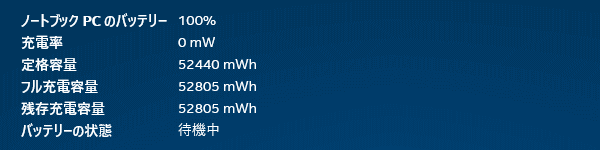
バッテリー駆動時間は下の通りです。外部グラフィックスにGeForce RTX 3050を搭載し、一般的なノートPCより高めの性能なので、バッテリー駆動時間は短めです。
| バッテリー駆動時間 | |
| (1) JEITA2.0 | 最大7時間 |
| (2) PCMark 10 Modern Office | 5時間40分 |
| (3) PCMark 10 Gaming | 1時間48分 |
(1) メーカー公表値
(2) 文書作成、ブラウジング、ビデオ会議といった事務作業。アイドル時も多く軽めの処理
(3) PCMark 10 Battery内のゲームを実行。NVIDIAの設定で最大30fpsに制限
当サイトで計測した1時間あたりの充電容量は次の通りで、充電速度は速いです。
Webカメラ・スピーカーのチェック
Webカメラ
Webカメラには、物理シャッターは付いていません。なお、IRカメラを搭載しており、Windows Helloの顔認証に対応しています。

Webカメラの解像度は1280x720(約92万画素)です。細部には粗さがありますが、ノートパソコンに搭載されるWebカメラとしては、一般的な性能かと思います。

※クリックすると拡大できます。
※Webカメラの前にマネキンを置いて、約40cm離し、Windows標準のカメラアプリで撮影

※クリックすると拡大できます。
※撮影方法は上と同じ
スピーカー
スピーカーは、底面の左右サイドに、ステレオスピーカーを搭載しています。音質は普通で、ノートPC基準で10点満点で5点といったところです(5点が普通です。音質についての評価はあくまで主観です。ご了承下さい)。

パーツの温度のチェック
各パーツの温度のチェック結果です。もし、あまりにも温度が高いと、パーツの寿命や動作の安定性に影響します。
Prime95実行時のCPU温度
Prime95で全CPUコアの使用率が100%になる高い負荷をかけたときのCPU電力およびCPU温度の推移を確認します。
「Smart Auto」モードでは、CPU電力が約28Wで推移し、CPU温度は75℃前後を保っています。
「ハイパフォーマンス」モードでは、CPU電力が34W前後と少し高くなり、CPU温度は90℃近くまで上がっています。やや高めの温度ではありますが、サーマルスロットリングなども発生しておらず、問題なく使えると思います。
通常は、「Smart Auto」モードで使用し、動画の書き出しなどを速く終わらせたいときは「ハイパフォーマンス」モードを使用するなど、モードを切り替えて使用してもいいと思います。
- Smart Auto時
- ハイパフォーマンス時
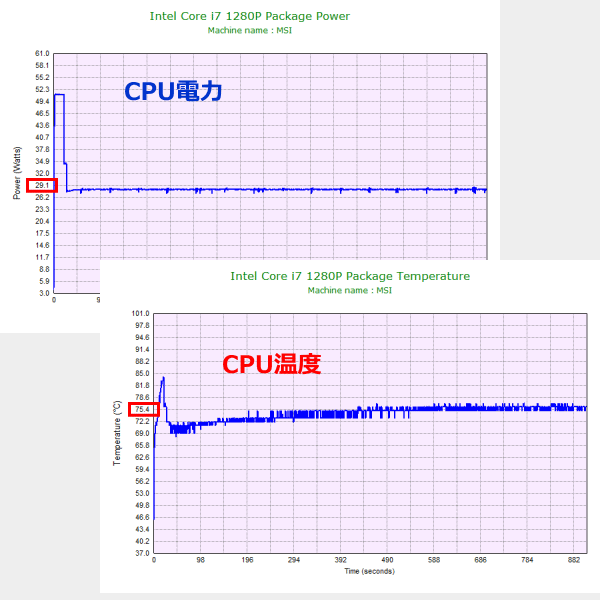
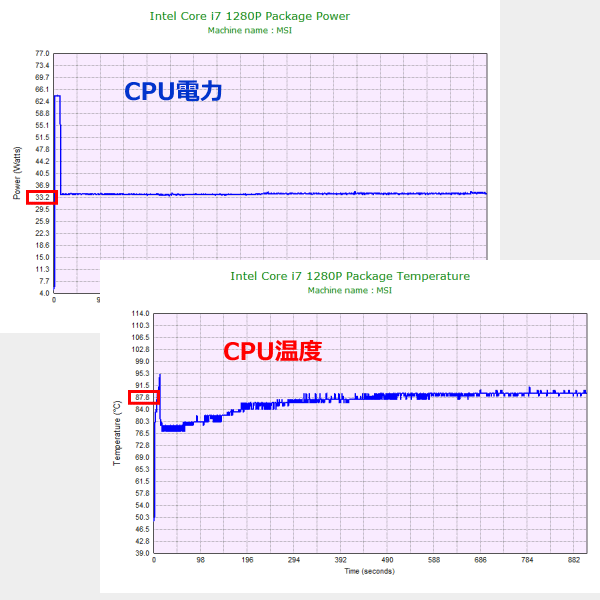
静音性のチェック
Prestige 14 A12Uの動作音(静音性)のチェック結果です。
「Smart Auto」モードでの計測ですが、アイドル時はほぼ無音です。高負荷時には騒音値が上がりますが、普通の騒音値です。

部屋を極力無音にしたときの騒音値:20.0dB
※無響室で測定したわけではないので、数値は不正確です
※CPU使用率およびGPU使用率は平均値です
※約10分経過後に計測しています
左から1番目:アイドル時(何も操作していない状態)
左から2番目:Premiere Proで編集中の動画をプレビュー再生
左から3番目:Premiere Proで4K動画を書き出し
参考までに、当サイトで使用している騒音計が表示する騒音値の目安を掲載します。

表面温度のチェック
本体の表面温度のチェック結果です。もし、表面温度が高すぎると、作業中に手のひらが熱くなり、不快になります。特に、手の平を置くパームレストの温度変化は重要です。
少し負荷がかかると、全体的にボディの温度が上がります。動画の書き出しのような高負荷作業を行うと、パームレスト部も熱くなるため、タイピング時は不快に感じます。また、底面の温度も高くなります。
高負荷時にボディの表面温度が高くなるのは、本機器の欠点です。ただ、コンパクトでスリムなボディに高性能パーツを搭載しているので、仕方がない部分だと思います。
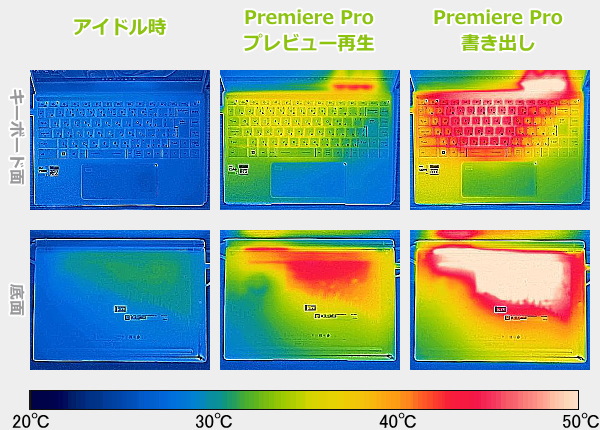
※PCの状態は「静音性のチェック」のときと同じです
※約10分経過後に計測しています
消費電力のチェック
消費電力のチェック結果です。数値は変動しますが、約10分経過後から確認できた最も高い数値を掲載しています。
外部グラフィックスを搭載しており、一般のノートPCよりも高い消費電力ですが、一般的なゲーミングノートPCよりは低い消費電力です。

※PCの状態は「静音性のチェック」のときと同じです
※約10分経過後から確認できた中で最も高い消費電力を掲載しています
外観のチェック
Prestige 14 A12Uの外観のチェックです。
狭額縁ベゼルの液晶を搭載し、デザイン性が高く、アルミニウム合金パネルを採用したボディは、質感もいいです。
ボディカラーは、カーボングレイです。落ち着いた色で、ビジネスシーンにもフィットするカラーだと思います。

天板には、msiの文字をデザインしたロゴがあります。シンプルで、好感の持てるデザインです。

側面のポート類です。USB-C(Thunderbolt 4、Power Delivery、DisplayPort対応)x2、USB 3.2、microSDカードリーダーを備えています。HDMI出力端子はありません。


液晶面は、ほぼフラットになります。対面する相手に画面を見せることもでき、ビジネスにも使いやすいです。

閉じた状態です。厚みが約15.9mmと薄く、カバンでの持ち運びもしやすいです。

底面です。吸気しやすいように、メッシュ部分が多くなっています。

今回、底面カバーは外していません。ただ、中を覗いてみると、ファンは1つのようでした。

ネジの1つにはシールが貼られており、これを破くと2年の製品本体国内保証が無効になってしまうので、ご注意ください。

ACアダプターは、100Wです。出力のわりにACアダプターのサイズはコンパクトです。ただし、コンセント側のケーブルが太く、かさばります。



まとめ
以上が、Prestige 14 A12Uのレビューです。
第12世代Core i7-1280P + GeForce RTX 3050という、一般向けのノートPCよりも高めの性能を備えつつ、約1.29kg、約15.9mmと軽くてスリムなボディが特徴的な14型ノートPCです。
スリムタイプのノートPCということで、高性能パーツのパフォーマンスをしっかり引き出せるのか気になりましたが、十分なパフォーマンスが出ていました。ただ、仕方のない部分ではありますが、高負荷時はボディが結構熱くなります。動作モードを調整したり、小型のリストレストを使用するなど、少し工夫して使用するといいと思います。
液晶は、画面比16:9のFHD液晶と普通ですが、当サイト計測でsRGBカバー率が99.1%と広めの色域でした。
外出先で、画像・動画編集などのクリエイティブな作業を行うのに適した機種だと思います。息抜きでライトにゲームをすることも出来ます。
この機種の適性を見極める点で、どの程度の頻度で持ち出して使用するのを考えるといいでしょう。頻繁に持ち出して使用する方へのおすすめ度が高い機種です。
約1.29kgと軽いクリエイターPC
Prestige 14 A12U

特徴
- Core i7-1280P + RTX 3050でも約1.29kgと軽い
- sRGB相当と色域広めの液晶
- デザイン性・質感も高い
こんなあなたに
- 頻繁に持ち出すクリエイター
- 一般ノートPCより高性能のモバイルPCが欲しい方
- 価格19万円台(税込)~
購入するならパソコンSHOPアーク
購入するなら、MSI認定のショップのパソコンSHOPアーク(Ark)がおすすめです。メモリやストレージのカスタマイズが可能です。

1975年生まれ。電子・情報系の大学院を修了。
2000年にシステムインテグレーターの企業へ就職し、主にサーバーの設計・構築を担当。2006年に「the比較」のサイトを立ち上げて運営を開始し、2010年に独立。
毎年、50台前後のパソコンを購入して検証。メーカーさんからお借りしているパソコンを合わせると、毎年合計約150台のパソコンの実機をテストしレビュー記事を執筆。
関連ページ

1kgを切る画像編集用途に適したクリエイター向けノートPC。画面比16:10のsRGB 100%クラスの液晶に、性能が高めに出る第11世代Core i7を搭載。






